Comment récupérer laccès au disque dur, corriger lerreur dimpossibilité douvrir le disque dur

Dans cet article, nous vous expliquerons comment récupérer l'accès à votre disque dur en cas de panne. Suivez-nous !
Pour garantir la confidentialité sur Chrome ou Firefox, lorsque vous naviguez sur le Web, vous utiliserez souvent le mode navigation privée . Ce mode navigation privée par défaut ne sauvegardera pas votre historique de navigation , les pages que vous avez visitées. Cependant, il y aura des cas où vous souhaiterez retrouver des sites Web que vous avez visités en mode navigation privée sur votre navigateur.
L'extension de recherche d'historique stockera toutes les pages Web ouvertes sur les navigateurs Chrome et Firefox, y compris le mode navigation privée. Les utilisateurs peuvent rechercher n’importe quel site Web en fonction d’un mot sur la page dont ils se souviennent. L'utilitaire permet notamment la synchronisation des comptes pour un accès depuis n'importe quel navigateur.
Qu'est-ce que l'utilitaire de recherche d'historique ?
L'utilitaire de recherche d'historique facilite le suivi de vos activités sur le Web. Recherchez des articles, des documents ou toute autre page Web contenant quelque chose dont vous vous souvenez avoir lu. Avec la recherche d'historique, vous pouvez :
Vous avez peut-être souvent dû rechercher des sites Web déjà lus, puis passer beaucoup de temps à retrouver le contenu dont vous avez besoin. Imaginez à quel point cela serait difficile avec la quantité d'informations que vous avez lues au cours des 10 dernières années : organiser ou mettre en favoris nous rendrait absolument fous.
L'historique du navigateur traditionnel est difficile à parcourir et nécessite souvent de faire défiler une liste interminable de liens. Avec la recherche dans l'historique, vous pouvez retrouver une page Web à chaque fois que vous en avez besoin en utilisant n'importe quel mot ou expression dont vous vous souvenez. Grâce aux informations stockées par une machine dotée d'une mémoire très précise, vous pouvez naviguer sans souci, sachant que vous pourrez toujours retrouver le contenu dont vous avez besoin.
Comment trouver l'historique Web en mode navigation privée à l'aide de la recherche d'historique
Étape 1 :
L'utilitaire de recherche d'historique est disponible sur les navigateurs Web populaires aujourd'hui. Les lecteurs accèdent au lien ci-dessous pour sélectionner les paramètres du navigateur qu'ils utilisent.
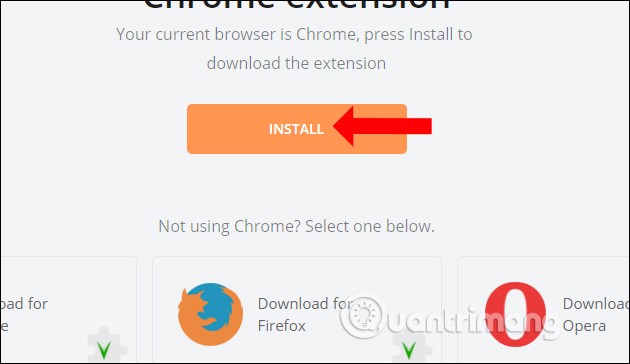
Étape 2 :
Une fois l'extension installée, cliquez sur l'icône Recherche d'historique à la fin de la barre d'adresse de votre navigateur. Cliquez sur S'inscrire pour vous inscrire avec Facebook ou une adresse e-mail.
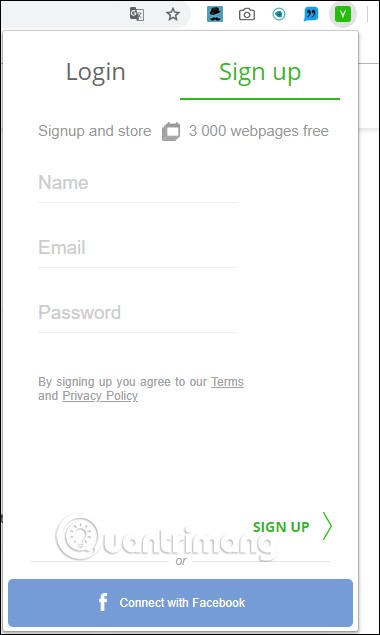
Si vous vous inscrivez avec une adresse e-mail, vous devez activer votre compte dans l'e-mail. Si vous vous inscrivez via Facebook, vous devez accorder l'accès à la recherche d'historique.
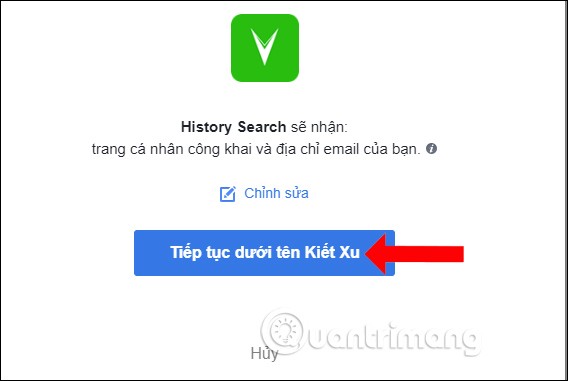
Étape 3 :
Après l'enregistrement, faites un clic droit sur l'utilitaire et sélectionnez Gérer les utilitaires .
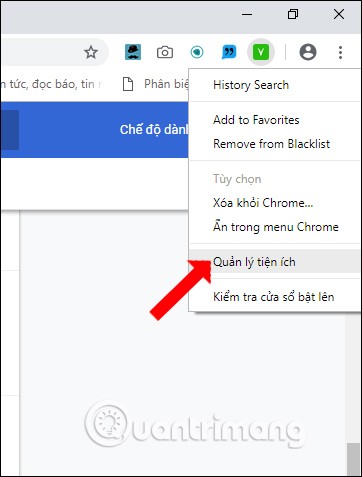
Dans l’interface des paramètres de recherche d’historique, recherchez l’ élément Autoriser le mode navigation privée et activez-le.
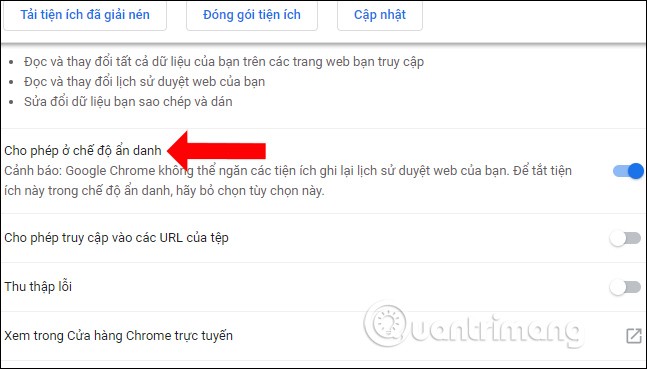
Étape 4 :
En mode de navigation privée, les utilisateurs cliquent sur l'icône de l'extension pour voir tous les sites Web actuellement ouverts et ceux qui ont été ouverts les jours précédents, avec l'heure d'ouverture incluse.
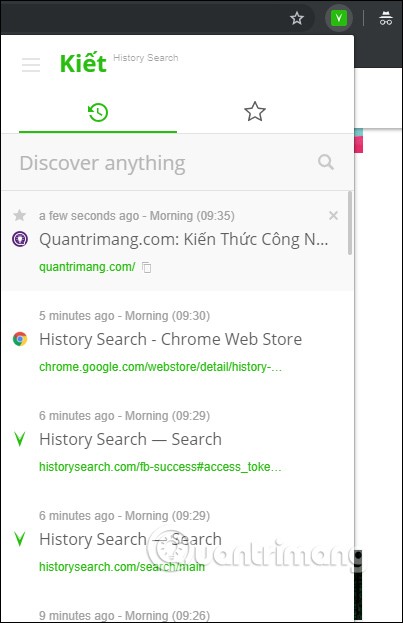
Étape 5 :
Pour rechercher n'importe quel site Web ouvert sur le navigateur en mode navigation privée, saisissez un mot-clé dans la case Découvrir quoi que ce soit et appuyez sur l'icône en forme de loupe .
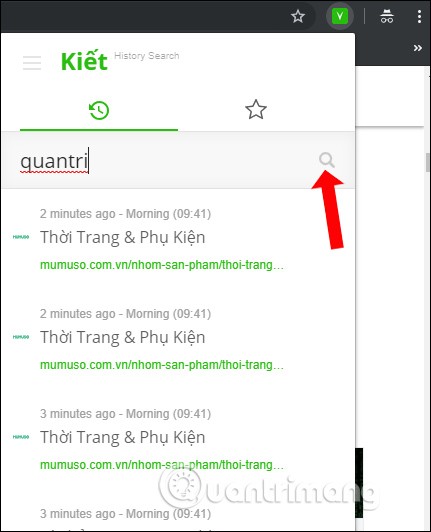
Les résultats afficheront les pages contenant le mot-clé ainsi que l'heure à laquelle la page a été ouverte.
De plus, en cliquant sur l'icône de filtre, une barre de temps avec une marque maximale de 1 semaine s'affichera . Vous pouvez ainsi déplacer le curseur jusqu'à la période pendant laquelle vous souhaitez afficher la page Web ouverte.
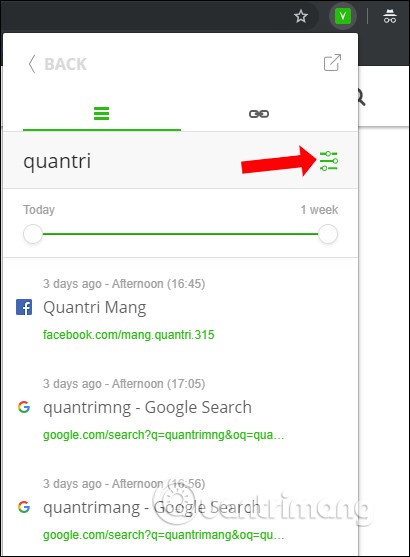
Étape 6 :
Dans l'interface d'historique Web de l'utilitaire, nous pouvons cliquer sur l'icône en forme d'étoile pour aimer la page, prévisualiser l'image de la page avec l'icône en forme d'œil, copier l'URL de la page avec l'icône de copie.
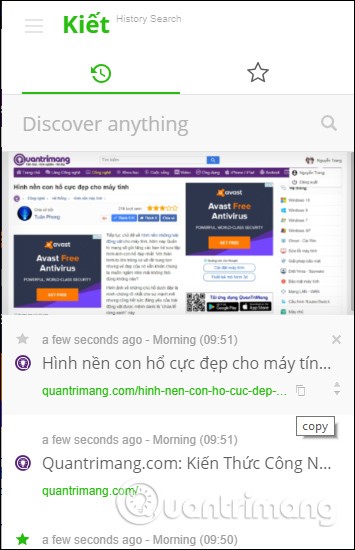
De plus, en cliquant sur l'icône à 3 tirets et en sélectionnant Accès Web , nous pourrons accéder à la page d'accueil de l'utilitaire.
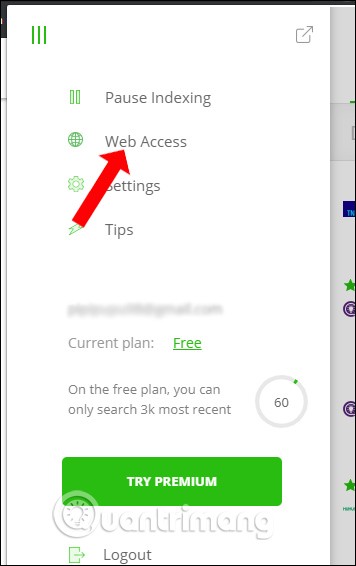
Ici, vous pouvez cliquer sur Afficher tout l'historique pour ouvrir l'historique des sites Web ouverts.
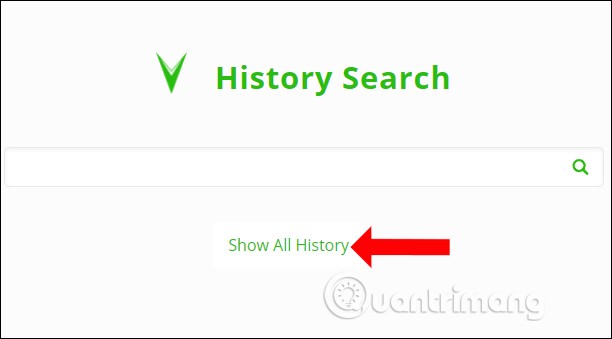
Étape 7 :
Également sur le site Web de l'extension, cliquer sur l'icône Paramètres affichera les éléments de personnalisation de l'extension.
Dans la section Filtres, saisissez l’adresse du site Web dans Tapez ou collez une URL… pour bloquer l’enregistrement de la page. Pour les sites qui souhaitent bloquer les sous-domaines, saisissez un astérisque * tel que *.google.*.
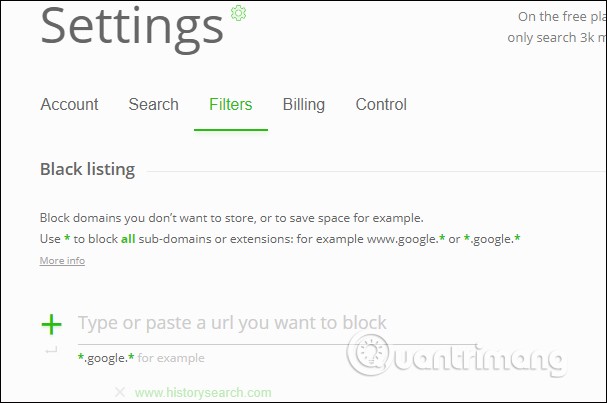
Étape 8 :
Dans la section Contrôle , vous pouvez extraire l'historique de navigation dans un fichier csv, cliquez sur Exporter .csv .
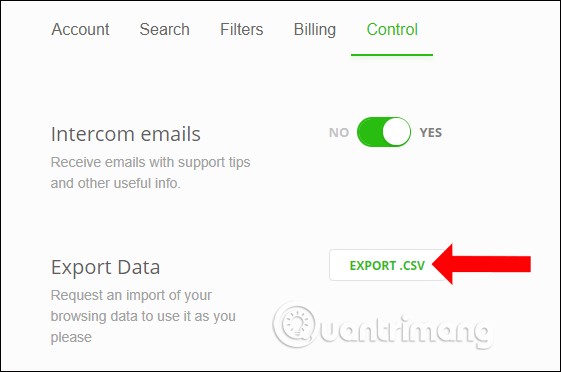
Étape 9 :
De plus, dans le contenu de la page, faites un clic droit et sélectionnez Recherche dans l'historique , puis sélectionnez Ajouter aux favoris pour ajouter la page à la liste des favoris. Cliquez sur Ajouter à la liste noire pour ne pas enregistrer le site Web.
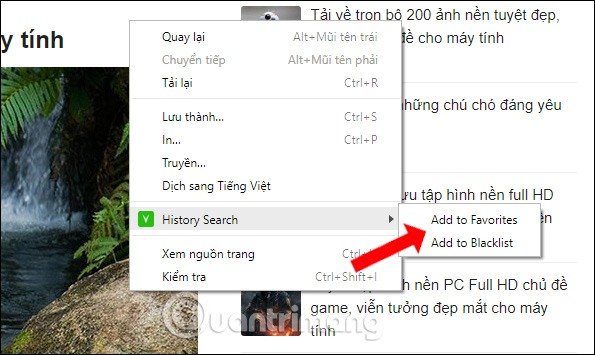
Ainsi, avec l'utilitaire de recherche d'historique, nous pouvons rechercher des sites Web ouverts en mode navigation privée. L'extension enregistrera l'historique de navigation jusqu'à 30 000 sites Web pour les comptes gratuits.
Voir aussi :
Bonne chance!
Dans cet article, nous vous expliquerons comment récupérer l'accès à votre disque dur en cas de panne. Suivez-nous !
À première vue, les AirPods ressemblent à n'importe quel autre écouteur sans fil. Mais tout a changé avec la découverte de quelques fonctionnalités peu connues.
Apple a présenté iOS 26 – une mise à jour majeure avec un tout nouveau design en verre dépoli, des expériences plus intelligentes et des améliorations des applications familières.
Craving for snacks but afraid of gaining weight? Dont worry, lets explore together many types of weight loss snacks that are high in fiber, low in calories without making you try to starve yourself.
Rest and recovery are not the same thing. Do you really need rest days when you schedule a workout? Lets find out!
Les étudiants ont besoin d'un ordinateur portable spécifique pour leurs études. Il doit être non seulement suffisamment puissant pour être performant dans la filière choisie, mais aussi suffisamment compact et léger pour être transporté toute la journée.
L'ajout d'une imprimante à Windows 10 est simple, bien que le processus pour les appareils filaires soit différent de celui pour les appareils sans fil.
Comme vous le savez, la RAM est un composant matériel essentiel d'un ordinateur. Elle sert de mémoire pour le traitement des données et détermine la vitesse d'un ordinateur portable ou de bureau. Dans l'article ci-dessous, WebTech360 vous présente quelques méthodes pour détecter les erreurs de RAM à l'aide d'un logiciel sous Windows.
Refrigerators are familiar appliances in families. Refrigerators usually have 2 compartments, the cool compartment is spacious and has a light that automatically turns on every time the user opens it, while the freezer compartment is narrow and has no light.
Wi-Fi networks are affected by many factors beyond routers, bandwidth, and interference, but there are some smart ways to boost your network.
Si vous souhaitez revenir à la version stable d'iOS 16 sur votre téléphone, voici le guide de base pour désinstaller iOS 17 et rétrograder d'iOS 17 à 16.
Le yaourt est un aliment merveilleux. Est-il bon de manger du yaourt tous les jours ? Si vous mangez du yaourt tous les jours, comment votre corps va-t-il changer ? Découvrons-le ensemble !
Cet article présente les types de riz les plus nutritifs et comment maximiser les bienfaits pour la santé du riz que vous choisissez.
Établir un horaire de sommeil et une routine de coucher, changer votre réveil et ajuster votre alimentation sont quelques-unes des mesures qui peuvent vous aider à mieux dormir et à vous réveiller à l’heure le matin.
Get Bathroom Tower Defense Roblox game codes and redeem them for exciting rewards. They will help you upgrade or unlock towers with higher damage.













